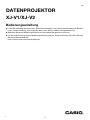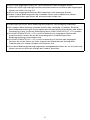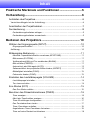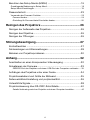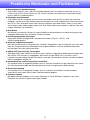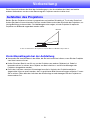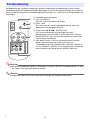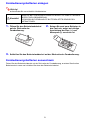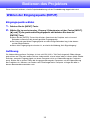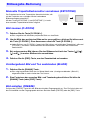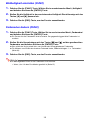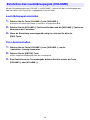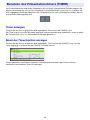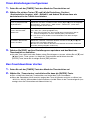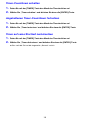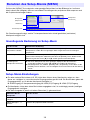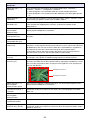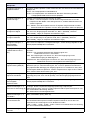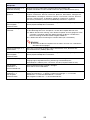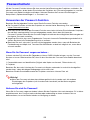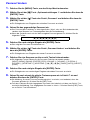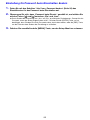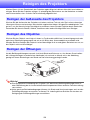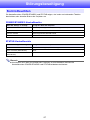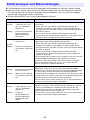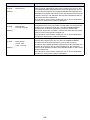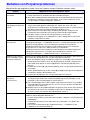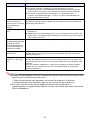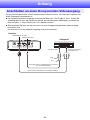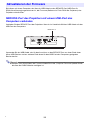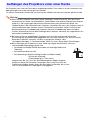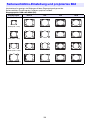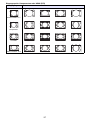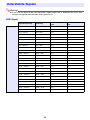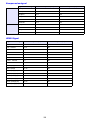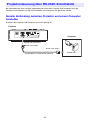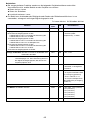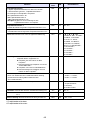Casio XJ-V1, XJ-V2 Bedienungsanleitung
- Kategorie
- Datenprojektoren
- Typ
- Bedienungsanleitung
Dieses Handbuch eignet sich auch für

1
DATENPROJEKTOR
XJ-V1/XJ-V2
Bedienungsanleitung
Lesen Sie unbedingt die Abschnitte „Sicherheitsmaßregeln“ und „Vorsichtsmaßregeln zum Betrieb“
in der „Setup-Anleitung“ und sorgen Sie dafür, dass dieses Produkt richtig benutzt wird.
Bewahren Sie diese Bedienungsanleitung für die spätere Bezugnahme sicher auf.
Für die neueste Version dieser Bedienungsanleitung und der „Setup-Anleitung“ besuchen Sie bitte
die nachstehende Website.
https://world.casio.com/manual/projector/
DE
C

2
DLP ist eine eingetragene Marke von Texas Instruments in den Vereinigten Staaten.
HDMI, das HDMI-Logo und High-Definition Multimedia Interface sind Marken oder eingetragene
Marken von HDMI Licensing, LLC.
XGA ist eine eingetragene Marke der IBM Corporation in den Vereinigten Staaten.
Andere in dieser Bedienungsanleitung verwendete Firmen- oder Produktnamen können
eingetragene Marken oder Marken der entsprechenden Inhaber sein.
Änderungen des Inhalts dieser Bedienungsanleitung ohne Vorankündigung vorbehalten.
Das Kopieren dieser Anleitung, entweder teilweise oder vollständig, ist verboten. Sie dürfen
diese Bedienungsanleitung nur für den eigenen persönlichen Gebrauch verwenden. Jede andere
Verwendung ist ohne schriftliche Genehmigung durch CASIO COMPUTER CO., LTD. verboten.
Die CASIO COMPUTER CO., LTD. ist nicht verantwortlich für entgangene Gewinne oder
Ansprüche dritter Parteien, die auf die Verwendung dieses Produktes oder dieser
Bedienungsanleitung zurückzuführen sind.
Die CASIO COMPUTER CO., LTD. ist nicht verantwortlich für Verluste oder entgangene
Gewinne, die auf den Verlust von Daten aufgrund von Fehlbetrieb oder Wartung dieses
Produktes oder aus anderen Gründen zurückzuführen sind.
Die in dieser Bedienungsanleitung dargestellten Anzeigebeispiele dienen nur zur Illustration und
können von den tatsächlichen Anzeigen des Produkts abweichen.
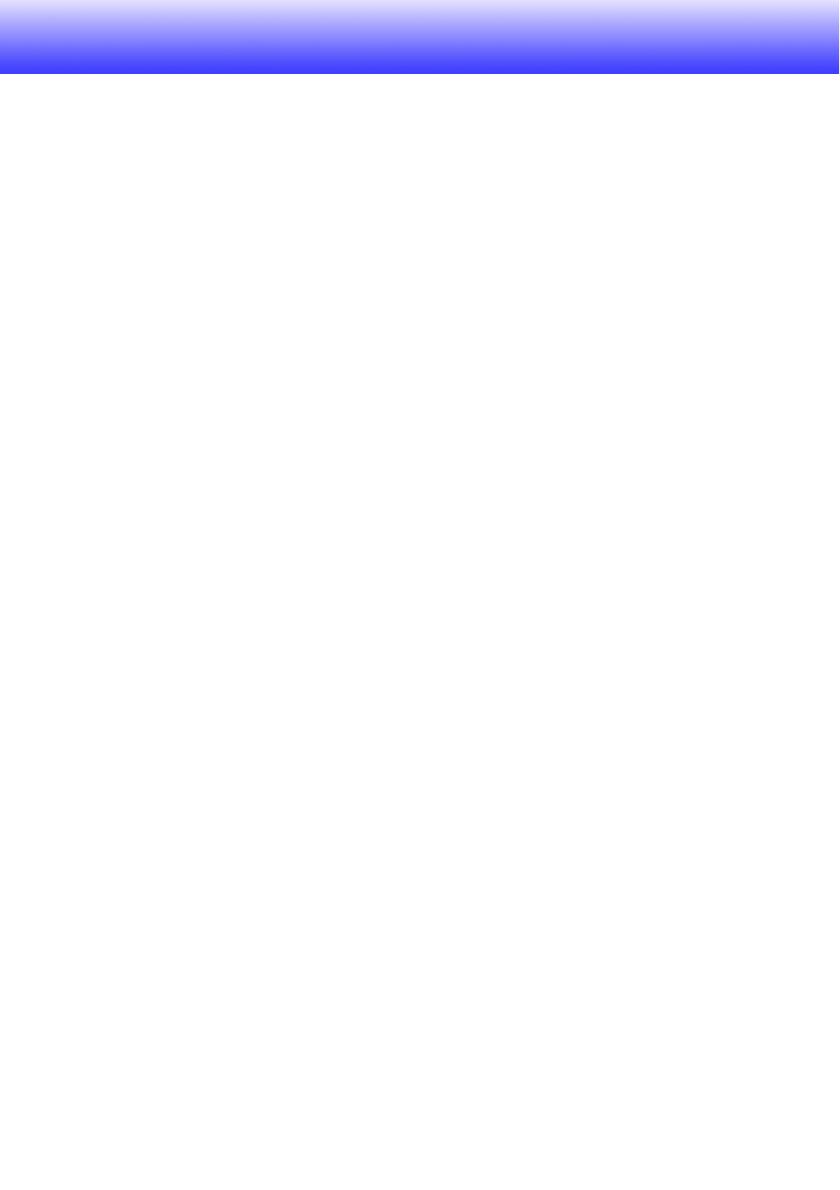
3
Inhalt
Praktische Merkmale und Funktionen .......................... 5
Vorbereitung.................................................................... 6
Aufstellen des Projektors........................................................................6
Vorsichtsmaßregeln bei der Aufstellung ......................................................................6
Anschließen der Projektorkabel..............................................................7
Fernbedienung .......................................................................................8
Fernbedienungsbatterien einlegen ........................................................................... 9
Fernbedienungsbatterien auswechseln .................................................................... 9
Bedienen des Projektors.............................................. 10
Wählen der Eingangsquelle (INPUT) ....................................................10
Eingangsquelle wählen ........................................................................................... 10
Auflösung................................................................................................................... 10
Bildausgabe-Bedienung.......................................................................11
Manuelle Trapezfehlerkorrektur vornehmen (KEYSTONE)...................................... 11
Bild zoomen (D-ZOOM) .......................................................................................... 11
Vorübergehend Bild und Ton ausblenden (BLANK) ............................................... 11
Bild anhalten (FREEZE)........................................................................................... 11
Automatisch das Bild regeln (AUTO) ...................................................................... 12
Seitenverhältnis des projizierten Bildes ändern (ASPECT) ..................................... 12
Bildhelligkeit einstellen (FUNC)............................................................................... 13
Farbmodus ändern (FUNC)..................................................................................... 13
Einstellen des Lautstärkepegels (VOLUME) .........................................14
Lautstärkepegel einstellen ...................................................................................... 14
Ton stummschalten ................................................................................................ 14
Eco-Modus (ECO) ................................................................................15
Den Eco-Modus wählen ......................................................................................... 15
Benutzen des Präsentationstimers (TIMER).........................................16
Timer anzeigen ....................................................................................................... 16
Menü der Timerfunktion anzeigen .......................................................................... 16
Timer-Einstellungen konfigurieren .......................................................................... 17
Den Countdowntimer starten ................................................................................. 17
Timer-Countdown anhalten.................................................................................... 18
Angehaltenen Timer-Countdown fortsetzen........................................................... 18
Timer auf seine Startzeit zurücksetzen ................................................................... 18

4
Benutzen des Setup-Menüs (MENU) ...................................................19
Grundlegende Bedienung im Setup-Menü................................................................19
Setup-Menü-Einstellungen ........................................................................................19
Passwortschutz ....................................................................................23
Verwenden der Passwort-Funktion ........................................................................... 23
Passwort ändern..................................................................................................... 24
Einstellung für Passwort beim Einschalten ändern................................................. 25
Reinigen des Projektors ............................................... 26
Reinigen der Außenseite des Projektors ..............................................26
Reinigen des Objektivs.........................................................................26
Reinigen der Öffnungen .......................................................................26
Störungsbeseitigung..................................................... 27
Kontrollleuchten ...................................................................................27
Fehleranzeigen und Warnmeldungen...................................................28
Beheben von Projektorproblemen .......................................................30
Anhang ........................................................................... 32
Anschließen an einen Komponenten-Videoausgang ...........................32
Aktualisieren der Firmware...................................................................33
SERVICE-Port des Projektors mit einem USB-Port des Computers verbinden..... 33
Aufhängen des Projektors unter einer Decke.......................................34
Projektionsabstand und Größe der Bildwand ......................................35
Seitenverhältnis-Einstellung und projiziertes Bild ................................36
Unterstützte Signale.............................................................................38
Projektorsteuerung über RS-232C-Schnittstelle..................................40
Serielle Verbindung zwischen Projektor und einem Computer herstellen.............. 40

5
Praktische Merkmale und Funktionen
Quecksilberfreie Hybridlichtquelle
Eine CASIO Original-Laser- und LED-Hybridlichtquelle liefert eine hohe Leuchtstärke von bis zu
2.700 Lumen (XJ-V1)/3.000 Lumen (XJ-V2). Dieser Projektor verwendet keine Quecksilberlampe
und ist dadurch umweltfreundlich.
Projektion ohne Wartezeit
Eine CASIO Hybrid-Lichtquelle erreicht schon unmittelbar nach dem Einschalten ihre maximale
Helligkeit, was bei einer Quecksilberlampe normalerweise erst nach ungefähr einer Minute Wartezeit
der Fall ist. Die Lichtquelle erreicht die maximale Helligkeit auch dann sofort, wenn sie nach dem
Ausschalten sofort wieder eingeschaltet wird. Eine Quecksilberlampe erfordert in diesem Falle eine
längere Wartezeit zum Abkühlen.
Eco-Modus
Sie können zwischen fünf Stufen mit unterschiedlichen Kombinationen zur Abstimmung zwischen
niedrigem Stromverbrauch und heller Projektion wählen.
Drei Eingangsquellen unterstützt
Unterstützt werden analoge RGB-, Komponenten-Video (Y·Cb·Cr, Y·Pb·Pr)- und
HDMI-Eingangsquellen.
Vertikale Trapezfehlerkorrektur
Manuelle Einstellung zum Korrigieren des vertikalen Trapezfehlers (durch Projektion von unter oder
über der Projektionsfläche auftretende Verzerrung der Bildform) und zum Wiederherstellen der
rechteckigen Form des projizierten Bilds.
AUDIO OUT-Anschluss für Tonausgabe
Über den HDMI- oder AUDIO IN-Anschluss des Projektors eingespeiste Audiosignale werden über
den AUDIO OUT-Anschluss ausgegeben. Sie können an den AUDIO OUT-Anschluss aktive
Lautsprecher oder andere Geräte anschließen, wenn der Ton über den Projektor von einem anderen
Gerät ausgegeben werden soll.
Deckenmontage und Rückprojektion unterstützt
Der Projektor kann so eingestellt werden, dass er auch bei Installation mit der Oberseite nach unten
(für Deckenprojektion) oder bei Rückprojektion ein normal ausgerichtetes Bild projiziert.
Direkt-Einschaltung
Der Projektor kann so eingestellt werden, dass er sich beim Anschließen an eine Netzdose
automatisch einschaltet und mit dem Projektionsbetrieb beginnt.
Firmware-Update
Bei Bedarf können Updates zur Firmware (Software im Flash-ROM des Projektors) von einem
Computer aus an den Projektor übertragen werden.

6
Vorbereitung
Dieser Abschnitt erläutert die Wahl des Aufstellungsorts, das Anschließen der Kabel und welche
anderen Maßnahmen vor der ersten Benutzung des Projektors noch zu treffen sind.
Stellen Sie den Projektor auf einem waagerechten und stabilen Schreibtisch, Tisch oder Gestell auf.
Achten Sie dabei auf ausreichenden Freiraum an den Seiten und auf der Rückseite des Projektors, um
richtige Belüftung sicherzustellen. Die Abbildungen unten zeigen, wie der Projektor für optimale
Projektion zur Bildwand angeordnet werden sollte.
Vorsichtsmaßregeln bei der Aufstellung
Verwenden Sie eine Netzdose in der Nähe, die Sie leicht erreichen können, wenn Sie den Projektor
vom Netz trennen müssen.
Halten Sie einen Bereich von 30 cm um den Projektor von anderen Objekten frei. Dabei ist
besonders darauf zu achten, dass Objekte von den Lufteinlass- und Auslassöffnungen des
Projektors ferngehalten werden.
Durch den Luftstrom von einer Klimaanlage kann die im Umkreis des Projektionsobjektivs
abgestrahlte Hitze so verteilt werden, dass im projizierten Bild Hitzeverzerrungen auftreten. Passen
Sie in solchen Fällen bitte den Luftstrom der Klimaanlage an oder bewegen Sie den Projektor an
einen anderen Ort.
Aufstellen des Projektors
Bildwand
Achten Sie darauf, dass der Projektor im rechten Winkel zur Bildwand angeordnet ist.

7
Schließen Sie den Projektor an eine Netzdose und eine Signalquelle an.
Hinweis
Näheres zum Komponenten-Video-Anschluss siehe „Anschließen an einen
Komponenten-Videoausgang“ auf Seite 32.
Näheres zur Anschlussweise für Projektorsteuerung über RS-232C siehe „Projektorsteuerung
über RS-232C-Schnittstelle“ (Seite 40).
Näheres zur Anschlussweise für die Aktualisierung der Projektor-Firmware siehe
„Aktualisieren der Firmware“ (Seite 33).
Anschließen der Projektorkabel
Verwenden Sie ein RGB-Kabel zum Anschließen an den RGB-Ausgang eines Computers oder
einer anderen Eingangsquelle.
Verwenden Sie ein HDMI-Kabel* zum Anschließen an den HDMI-Ausgang eines Computers,
Videogeräts oder einer anderen Eingangsquelle.
Verwenden Sie das mitgelieferte Netzkabel, um
den Projektor an eine Netzdose anzuschließen.
* Verwenden Sie unbedingt ein High-Speed-HDMI-Kabel.

8
Die Bedienung des Projektors erfolgt über die dazu mitgelieferte Fernbedienung. Richten Sie die
Fernbedienung bei der Bedienung mit dem Signalgeber auf einen der Signalempfänger des Projektors.
Die maximale Reichweite des Fernbedienungssignals beträgt circa 5 Meter (zwischen Signalgeber und
Empfänger).
Wichtig!
Um einem Entladen der Batterie vorzubeugen, verwahren Sie die Fernbedienung bitte so, dass
die Tasten nicht ungewollt gedrückt werden.
Hinweis
Änderungen der technischen Daten ohne vorherige Ankündigung vorbehalten.
Fernbedienung
1 Fernbedienungssignalgeber
2 [P]-Taste (Strom)
Zum Ein- und Ausschalten des Stroms.
3 [ESC]-Taste
Zum Verlassen des aktuell angezeigten Menüs oder zum
Abbrechen eines Vorgangs drücken.
4 Cursortasten (S/T/W/X), [ENTER]-Taste
Die Cursortasten dienen zum Bewegen zwischen
Menüpunkten und zum Ändern von Einstellwerten. Drücken
Sie die [ENTER]-Taste, um einen Menüpunkt zu wählen oder
eine Funktion auszuführen.
5 Jede dieser Tasten ist fest mit einer bestimmten Funktion
belegt. Näheres finden Sie in den Abschnitten zur
Tastenbedienung unter „Bedienen des Projektors“ (Seiten 10
bis 25). Näheres zur [MENU]-Taste, beispielsweise, finden Sie
unter „Benutzen des Setup-Menüs (MENU)“ (Seite 19).
1
4
3
2
5
B

9
Fernbedienungsbatterien einlegen
Wichtig!
Verwenden Sie ausschließlich Alkalibatterien.
Fernbedienungsbatterien auswechseln
Öffnen Sie den Batteriefachdeckel auf der Rückseite der Fernbedienung, ersetzten Sie die alten
Batterien durch neue und schließen Sie dann den Batteriefachdeckel.
*
Vorsicht
WENN DIE BATTERIEN DURCH EINEN FALSCHEN TYP ERSETZT WERDEN,
BESTEHT EXPLOSIONSGEFAHR.
ENTSORGEN SIE VERBRAUCHTE BATTERIEN STETS GEMÄSS DEN
INSTRUKTIONEN.
1.
Öffnen Sie den Batteriefachdeckel
auf der Rückseite der
Fernbedienung.
2.
Setzen Sie zwei neue Batterien in
das Fach ein, wobei auf richtige
Ausrichtung der Plus- (+) und
Minuspole (–) zu achten ist.
3.
Schließen Sie den Batteriefachdeckel auf der Rückseite der Fernbedienung.

10
Bedienen des Projektors
Dieser Abschnitt erläutert, wie die Projektorbedienung mit der Fernbedienung abgewickelt wird.
Eingangsquelle wählen
1.
Drücken Sie die [INPUT]-Taste.
2.
Wählen Sie im erscheinenden „Eingang“-Dialogfenster mit den Tasten [INPUT],
[S] und [T] die gewünschte Eingangsquelle und drücken Sie dann die
[ENTER]-Taste.
Wenn Sie die [ENTER]-Taste nicht drücken, übernimmt der Projektor nach circa zwei
Sekunden automatisch die aktuell gewählte Eingangsquelle.
Der Name der gewählten Eingangsquelle erscheint einige Sekunden lang in der oberen
rechten Bildwandecke.
Wenn kein Eingangssignal erfassbar ist, erscheint die Meldung „Kein Signaleingang“.
Auflösung
Die Videoauflösung dieses Projektors ist fest auf XGA (1024 × 768 Pixel) eingestellt. Bilder können
grob wirken und Text oder andere Zeichen sind eventuell schwer lesbar oder es können Moiré-Effekte
auftreten, wenn das Eingangssignal von einem Computer nicht zur Videoauflösung des Projektors
passt. Stellen Sie in solchen Fällen die Ausgangsauflösung des Computers auf die Videoauflösung
des Projektors ein. Näheres zum Ändern von Einstellungen beim Computer schlagen Sie bitte in
dessen Benutzerdokumentation nach.
Wählen der Eingangsquelle (INPUT)

11
Manuelle Trapezfehlerkorrektur vornehmen (KEYSTONE)
Der Projektor besitzt eine Trapezfehler-Korrekturfunktion, die
mit der Projektion aus schrägem Winkel verbundene
Bildverzerrungen unterdrückt.
Mit den Tasten [KEYSTONE +] und [KEYSTONE –] ist auch
eine manuelle Trapezfehlerkorrektur möglich.
Bild zoomen (D-ZOOM)
1.
Drücken Sie die Taste [D-ZOOM +].
Dies vergrößert die Mitte des projizierten Bilds um eine Stufe.
2.
Um die Mitte des projizierten Bilds weiter zu vergrößern, drücken Sie bitte erneut
die Taste [D-ZOOM +]. Zum Auszoomen dient die Taste [D-ZOOM –].
Jedes Drücken von [D-ZOOM +] zoomt das Bild stärker auf (erhöht den Zoomfaktor), während
[D-ZOOM –] auszoomt. Gedrückthalten der betreffenden Taste ändert den Zoomfaktor
kontinuierlich.
3.
Bei aufgezoomtem Bild können Sie den Bildausschnitt mit den Tasten [S], [T],
[
W
] und [
X
] in andere Bildbereiche verschieben.
4.
Drücken Sie die [ESC]-Taste, um den Zoombetrieb zu beenden.
Vorübergehend Bild und Ton ausblenden (BLANK)
1.
Drücken Sie die [BLANK]-Taste.
Dies zeigt anstelle des Bilds das im Setup-Menü unter „Anzeige ausblenden“ (Seite 21)
eingestellte Bild an und schaltet den Ton stumm.
2.
Zum Fortsetzen der normalen Bild- und Tonwiedergabe drücken Sie bitte die
[BLANK]-Taste (oder [ESC]-Taste).
Bild anhalten (FREEZE)
Drücken der [FREEZE]-Taste hält das Bild der aktuellen Eingangsquelle an. Zum Zurückschalten auf
das Echtzeitbild von der Eingangsquelle drücken Sie bitte wieder [FREEZE] oder die [ESC]-Taste.
Bildausgabe-Bedienung

12
Automatisch das Bild regeln (AUTO)
Drücken Sie die [AUTO]-Taste.
Durch Drücken von [AUTO] werden Frequenz und Phase automatisch an das Eingangssignal
angepasst, was Flimmern und andere Probleme im projizierten Bild verringern kann.
Diese Funktion wird unterstützt, wenn als Eingangsquelle Computer (RGB) eingestellt ist.
Seitenverhältnis des projizierten Bildes ändern (ASPECT)
Drücken Sie die [ASPECT]-Taste, um durch die Seitenverhältnisse für das projizierte Bild zu schalten.
Die nachstehende Tabelle zeigt die für die verschiedenen Eingangsquellen verfügbaren Einstellungen.
Beschreibung der Einstellungen
Hinweis
Näheres zur Beeinflussung des projizierten Bild durch das Seitenverhältnis finden Sie unter
„Seitenverhältnis-Einstellung und projiziertes Bild“ (Seite 36).
Sie können auch im Setup-Menü über „Anzeigeeinstellungen 3 Seitenverhältnis“ das
eingestellte Seitenverhältnis ändern (Seite 20).
Wichtig!
Beachten Sie, dass Vergrößern oder Verkleinern eines Bildes mit der [ASPECT]-Taste für
kommerzielle Zwecke oder bei einer öffentlichen Präsentation u.U. eine Verletzung der
Urheberrechte am Original darstellt.
Eingangsquelle Drücken der Taste [ASPECT] schaltet so weiter:
RGB, HDMI (PC) Normal J Voll J 16:9 J 16:10
Komponenten, HDMI (DTV) Normal J 16:9 J 16:10 J 4:3
Normal:Für Projektion in der maximalen Größe, die bei Beibehaltung des
Eingangssignal-Seitenverhältnisses möglich ist.
Voll: Für Projektion in der maximalen Größe, die durch Vergrößern oder Verkleinern des
Eingangssignals möglich ist.
16:9: Diese Einstellung gibt ein Seitenverhältnis von 16:9 vor, das dem einer Filmleinwand oder
eines High-Definition-Fernsehers usw. entspricht. Wenn Sie diese Einstellung bei einem 16:9
Eingangssignal verwenden, dass auf ein 4:3-Format komprimiert wurde, wird das Bild mit
seinem normalen Seitenverhältnis von 16:9 angezeigt.
16:10: Diese Einstellung legt das Seitenverhältnis auf 16:10 fest. Verwenden Sie diese Einstellung für
Projektion auf eine Bildwand mit Seitenverhältnis 16:10.
4:3: Für die Projektion wird das Bild stets unabhängig vom Seitenverhältnis des Eingangssignals
auf Seitenverhältnis 4:3 umformatiert.

13
Bildhelligkeit einstellen (FUNC)
1.
Drücken Sie die [FUNC]-Taste. Wählen Sie im erscheinenden Menü „Helligkeit“
und drücken Sie dann die [ENTER]-Taste.
2.
Stellen Sie die Helligkeit in der erscheinenden Helligkeit-Einstellanzeige mit den
Tasten [W] und [X] passend ein.
3.
Drücken Sie die [ESC]-Taste, um das Fenster auszublenden.
Farbmodus ändern (FUNC)
1.
Drücken Sie die [FUNC]-Taste. Wählen Sie im erscheinenden Menü „Farbmodus“
und drücken Sie dann die [ENTER]-Taste.
Ein Fenster für die Farbmodus-Wahl erscheint. Der gegenwärtig gewählte Farbmodus ist
markiert.
2.
Stellen Sie die Hervorhebung mit den Tasten [T] und [S] auf den gewünschten
Farbmodus und drücken Sie dann die [ENTER]-Taste.
Dies wählt das Kreissymbol links vom Namen des hervorgehobenen Farbmodus.
Für Näheres zum Effekt der einzelnen Farbmodi siehe „Bildeinstellungen 1 3 Farbmodus“
(Seite 20).
3.
Drücken Sie die [ESC]-Taste, um das Fenster auszublenden.
Wichtig!
In den folgenden Fällen ist der Farbmodus nicht wählbar.
• Wenn „Aus“ für den Eco-Modus gewählt ist (Seite 15)

14
Mit den Fernbedienungstasten [VOLUME +] und [VOLUME –] können Sie den Lautstärkepegel des
über den AUDIO OUT-Anschluss ausgegebenen Tons einstellen.
Lautstärkepegel einstellen
1.
Drücken Sie die Taste [VOLUME +] oder [VOLUME –].
Dadurch erscheint die Anzeige „Lautstärke“ im projizierten Bild.
2.
Drücken Sie die [VOLUME +]-Taste zum Erhöhen und die [VOLUME –]-Taste zum
Vermindern der Lautstärke.
3.
Wenn die Einstellung wunschgemäß erfolgt ist, drücken Sie bitte die
[ESC]-Taste.
Ton stummschalten
1.
Drücken Sie die Taste [VOLUME +] oder [VOLUME –], um die
„Lautstärke“-Anzeige aufzurufen.
2.
Drücken Sie die [ENTER]-Taste.
Dies stoppt die Wiedergabe über den Lautsprecher.
3.
Zum Reaktivieren der Tonwiedergabe drücken Sie bitte wieder die Taste
[VOLUME +] oder [VOLUME –].
Einstellen des Lautstärkepegels (VOLUME)

15
Über die folgenden Eco-Modus-Einstellungen kann vorgegeben werden, ob die Priorität auf niedrigem
Stromverbrauch, leisem Betrieb oder der Projektionshelligkeit liegen soll.
Den Eco-Modus wählen
1.
Drücken Sie die [ECO]-Taste.
Dies zeigt das „Eco-Modus“-Fenster auf der Bildwand an.
2.
Wählen Sie mit den Tasten [W] und [X] die gewünschte Einstellung.
Wenn Sie hier „Ein“ wählen, folgt als Nächstes Schritt 3. Bei Wahl von „Aus“ springen Sie bitte
zu Schritt 4.
3.
Führen Sie die nachstehenden Schritte zum Anpassen der „Eco-Stufe“ (Abgleich
zwischen niedrigem Verbrauch, leisem Betrieb und Projektionshelligkeit) aus.
4.
Drücken Sie die [ESC]-Taste, um das Fenster auszublenden.
Hinweis
Wenn „Aus“ für die Eco-Modus-Einstellung gewählt ist, können Sie auch vorgeben, ob
Helligkeit oder Farbe Vorrang haben soll. Näheres siehe „Bildeinstellungen 1 3 Eco-Modus
aus“ (Seite 20).
Eco-Modus (ECO)
Ein : Ermöglicht manuelles Einstellen des Abgleichs zwischen niedrigem Verbrauch, leisem Betrieb
und Helligkeit der Projektion.
Aus: Bevorrangt die Projektionshelligkeit.
1
Stellen Sie die Markierung mit der [T]-Taste auf die Eco-Stufe.
2
Stellen Sie mit den Tasten [W] und [X] die gewünschte Eco-Stufe ein.
Weniger -Symbole bedeuten eine größere Priorität für die Projektionshelligkeit. Mit größer
werdender Zahl liegt die Priorität stärker auf niedrigem Verbrauch und leisem Betrieb.

16
Der Präsentationstimer zeigt einen Countdown, der mit einem voreingestellten Zeitwert beginnt. Sie
können so kontrollieren, wie viel Zeit während der Präsentation bereits verstrichen ist, und diese auf
eine vorgegebene Zeitlänge begrenzen. Der Präsentationstimer kann so konfiguriert werden, dass er
im projizierten Bild angezeigt wird.
Timer anzeigen
Drücken Sie bei nicht im projizierten Bild angezeigtem Timer einmal die [TIMER]-Taste.
Der Timer wird für circa fünf Sekunden angezeigt und verschwindet dann automatisch, wenn im Menü
der Timerfunktion „Aus“ für „Kontinuierliche Anzeige“ gewählt ist.
Menü der Timerfunktion anzeigen
Drücken Sie bei nicht im projizierten Bild angezeigtem Timer zweimal die [TIMER]-Taste. Falls der
Timer angezeigt ist, drücken Sie die [TIMER]-Taste bitte einmal.
Dieses Menü dient zum Starten, Anhalten, Fortsetzen und Rücksetzen des Timers und zum
Vornehmen verschiedener Timer-Einstellungen.
Benutzen des Präsentationstimers (TIMER)

17
Timer-Einstellungen konfigurieren
1.
Rufen Sie mit der [TIMER]-Taste das Menü der Timerfunktion auf.
2.
Wählen Sie mit den Tasten [T] und [S] die Einstellung „Position“,
„Kontinuierliche Anzeige“ oder „Startzeit“ und ändern Sie diese dann wie
nachstehend in der Tabelle beschrieben.
3.
Drücken Sie [ESC], um Ihre Einstellungen zu speichern und das Menü der
Timerfunktion zu schließen.
Um den Timer sofort nach dem Ändern seiner Einstellungen zu starten, wählen Sie mit [T] und
[S] den Punkt „Timer starten“ im Menü der Timerfunktion und drücken dann die
[ENTER]-Taste, bevor Sie im obigen Schritt [ESC] drücken.
Den Countdowntimer starten
1.
Rufen Sie mit der [TIMER]-Taste das Menü der Timerfunktion auf.
2.
Wählen Sie „Timer starten“ und drücken Sie dann die [ENTER]-Taste.
Dies schließt das Menü der Timerfunktion und startet den Timer-Countdown.
Wenn der Countdown 00:00 erreicht, beginnt der Timer 60 Minuten aufwärts zu zählen (von
–00:01 bis –60:00). Während des Aufwärtszählens sind die Ziffern in der Timeranzeige rot (was
anzeigt, dass die Präsentationszeit überschritten ist).
Um dies zu tun: Erforderliche Bedienung:
Timer im projizierten Bild
umpositionieren
Wählen Sie „Position“ und dann mit den Tasten [
W
] und [
X
] eine der folgenden
Einstellungen: „Unten rechts“, „Oben rechts“, „Oben links“, „Unten links“
(Anfangsvorgabe: Unten rechts).
Kontinuierliche Anzeige des
Timers aktivieren oder
deaktivieren
Wählen Sie „Kontinuierliche Anzeige“ und dann mit den Tasten [
W
] und [
X
]
„Ein“ oder „Aus“ (Anfangsvorgabe: Aus).
Ein: Nach dem Anzeigen des Timers bleibt dieser angezeigt, bis Sie ein
anderes Dialogfenster aufrufen oder die [ESC]-Taste drücken.
Aus: Der Timer verschwindet circa fünf Sekunden nach dem Anzeigen
automatisch.
Countdown-Startzeit des
Timers einstellen
Wählen Sie „Startzeit“ und stellen Sie dann mit den Tasten [
W
] und [
X
] die
gewünschte Countdown-Startzeit ein.
Sie können in Fünf-Minuten-Schritten eine Startzeit von fünf bis 60 Minuten
einstellen (Anfangsvorgabe: 20 Minuten).

18
Timer-Countdown anhalten
1.
Rufen Sie mit der [TIMER]-Taste das Menü der Timerfunktion auf.
2.
Wählen Sie „Timer anhalten“ und drücken Sie dann die [ENTER]-Taste.
Angehaltenen Timer-Countdown fortsetzen
1.
Rufen Sie mit der [TIMER]-Taste das Menü der Timerfunktion auf.
2.
Wählen Sie „Timer fortsetzen“ und drücken Sie dann die [ENTER]-Taste.
Timer auf seine Startzeit zurücksetzen
1.
Rufen Sie mit der [TIMER]-Taste das Menü der Timerfunktion auf.
2.
Wählen Sie „Timer rücksetzen“ und drücken Sie dann die [ENTER]-Taste.
Dies stellt die Zeit auf die eingestellte „Startzeit“ zurück.

19
Drücken der [MENU]-Taste zeigt das unten gezeigte Setup-Menü auf der Bildwand an. In diesem
Menü können Sie Helligkeit, Kontrast und andere Einstellungen des projizierten Bilds anpassen und
die Projektoreinstellungen ändern.
Die Orientierungszeile zeigt, welche Tastenoperationen beim aktuell gewählten (markierten)
Menüpunkt möglich sind.
Grundlegende Bedienung im Setup-Menü
Setup-Menü-Einstellungen
Ein oder mehrere Buchstaben (z.B. RC) hinter dem Namen eines Menüpunkts zeigen an, dass
dieser nur verfügbar ist, wenn bestimmte Eingangsquellen gewählt sind. Die Buchstaben geben die
Eingangsquelle(n) an, für die der Menüpunkt verfügbar ist.
R: RGB-Eingang, C: Komponenteneingang, H: HDMI (PC)-Eingang, D: HDMI (DTV)-Eingang
Ein Menüpunkt, hinter dem keine Buchstaben angegeben sind, ist unabhängig von der jeweiligen
Eingangsquelle verfügbar.
Die Werksvorgabe ist jeweils mit einem Sternchen (*) gekennzeichnet.
Benutzen des Setup-Menüs (MENU)
Um dies zu tun: Erforderliche Bedienung:
Setup-Menü aufrufen
Setup-Menü schließen
Drücken Sie die [MENU]-Taste. Durch Drücken der [MENU]-Taste zum Schließen des
Setup-Menüs werden die im angezeigten Menü vorgenommenen Einstellungen
gespeichert.
Einen Menüpunkt wählen Stellen Sie die Markierung mit den Tasten [S] und [T] auf das Menü mit dem
gewünschten Menüpunkt und drücken Sie dann die [ENTER]-Taste. Stellen Sie die
Markierung mit den Tasten [S] und [T] auf den gewünschten Menüpunkt.
Einstellung eines
Menüpunkts vornehmen
Bei einem Menüpunkt mit rechts gezeigten Optionen oder Einstellwerten
verwenden Sie bitte die Tasten [
W
] und [
X
] zum Ändern der Einstellung.
Bei Menüpunkten mit „Modifiz. [ENTER]“ oder „OK [ENTER]“ rechts davon ist die
[ENTER]-Taste zu drücken, was ein Dialogfenster zum Vornehmen der Einstellung
aufruft.
Wählen Sie diesen
Menüpunkt:
Um dies zu tun:
Bildeinstellungen 1 3
Helligkeit
Helligkeit des projizierten Bilds einstellen.
Bildeinstellungen 1 3
Kontrast
Kontrast des projizierten Bilds einstellen.
Menüpunkte
(Hauptmenü)
Markierung
Menüpunkte
(Untermenü)
Orientierungszeile

20
Bildeinstellungen 1 3
Farbmodus
Einen der folgenden Farbmodi für das projizierte Bild wählen: „Standard*
1
“,
„Grafiken“, „Theater*
2
“, „Anzeigetafel“, „Natürlich“.
*1 Anfangsvorgabe, wenn RGB oder HDMI (PC) für die Eingabe gewählt ist.
*2 Anfangsvorgabe, wenn Komponenten oder HDMI (DTV) für die Eingabe gewählt
ist.
Bildeinstellungen 1 3
Farbbalance
Eine der folgenden Farbbalance-Voreinstellungen wählen: „Warm“, „Normal
*
“, „Kalt“.
Die Einstellung ist getrennt für Rot, Grün und Blau möglich.
Bildeinstellungen 1 3
Eco-Modus aus
Wenn Sie „Aus“ für „Optionseinstellungen 1 3 Eco-Modus“ wählen, stellen Sie bitte
„Hell“ (Priorität auf Helligkeit) oder „Normal*“ (Priorität auf Farbton) für die
Bildqualität ein.
Bildeinstellungen 1 3
Menüvorgaben
wiederherstellen
Alle Punkte im Hauptmenü „Bildeinstellungen 1“ auf die Anfangsvorgaben für die
aktuell projizierte Bildquelle zurückstellen.
Bildeinstellungen 2 3
Vertikalposition (RC)
Vertikale und horizontale Lage des Bilds der Eingangsquelle auf der Zielfläche
einstellen.
Bildeinstellungen 2 3
Horizontalposition (RC)
Bildeinstellungen 2 3
Frequenz (R)
Falls vertikale Streifen im projizierten Bild erscheinen, wenn RGB als Eingangsquelle
gewählt ist, ist die Frequenzeinstellung nicht korrekt. In einem solchen Fall sollten Sie
die Bildfrequenz hier manuell einstellen. Sollte das Computerbild aus irgendeinem
Grund durch die manuelle Frequenzeinstellung von der Projektionsfläche
verschwinden, können Sie durch Drücken der [AUTO]-Taste eine automatische
Synchronisation vornehmen, die das Bild wieder herstellen dürfte.
Bildeinstellungen 2 3
Phase (R)
Phase des RGB-Eingangssignals anpassen, wenn das Bild flimmert, weil die
Phasenlagen von Projektor und RGB-Eingangssignal nicht übereinstimmen.
Bildeinstellungen 2 3
Overscan (CD)
Overscan-Betrag für ein eingespeistes Videosignal im Bereich von 0 % bis 5 %*
einstellen. Die Größe des auf der Projektionsfläche angezeigten Randbereichs richtet
sich nach dem eingestellten Wert. Ein kleinerer Wert ergibt wie unten gezeigt einen
breiteren Randbereich.
Bildeinstellungen 2 3
Menüvorgaben
wiederherstellen (RCD)
Alle Punkte im Hauptmenü „Bildeinstellungen 2“ auf die Anfangsvorgaben für die
aktuell projizierte Bildquelle zurückstellen.
Lautstärkeeinstellung 3
Lautstärke
Einzelheiten finden Sie im Abschnitt „Einstellen des Lautstärkepegels (VOLUME)“
(Seite 14).
Lautstärkeeinstellung 3
Menüvorgaben
wiederherstellen
Lautstärke auf die Anfangsvorgabe für die aktuell projizierte Bildquelle zurückstellen.
Anzeigeeinstellungen 3
Trapezfehlerkorrektur
Dieses Untermenü dient zur vertikalen Trapezfehlerkorrektur des projizierten Bildes.
Anzeigeeinstellungen 3
Seitenverhältnis (RCHD)
Ein Seitenverhältnis für das projizierte Bild wählen.
Einzelheiten finden Sie im Abschnitt „Seitenverhältnis des projizierten Bildes ändern
(ASPECT)“ (Seite 12).
Wählen Sie diesen
Menüpunkt:
Um dies zu tun:
Anzeigebereich bei 5%
Anzeigebereich bei 0 %
Seite wird geladen ...
Seite wird geladen ...
Seite wird geladen ...
Seite wird geladen ...
Seite wird geladen ...
Seite wird geladen ...
Seite wird geladen ...
Seite wird geladen ...
Seite wird geladen ...
Seite wird geladen ...
Seite wird geladen ...
Seite wird geladen ...
Seite wird geladen ...
Seite wird geladen ...
Seite wird geladen ...
Seite wird geladen ...
Seite wird geladen ...
Seite wird geladen ...
Seite wird geladen ...
Seite wird geladen ...
Seite wird geladen ...
Seite wird geladen ...
Seite wird geladen ...
Seite wird geladen ...
-
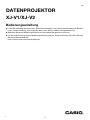 1
1
-
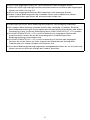 2
2
-
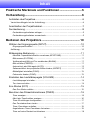 3
3
-
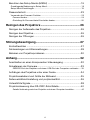 4
4
-
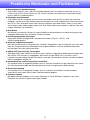 5
5
-
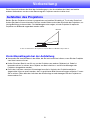 6
6
-
 7
7
-
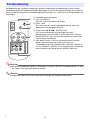 8
8
-
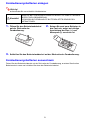 9
9
-
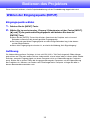 10
10
-
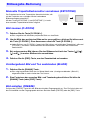 11
11
-
 12
12
-
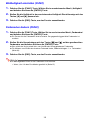 13
13
-
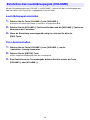 14
14
-
 15
15
-
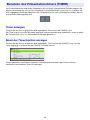 16
16
-
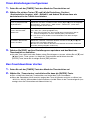 17
17
-
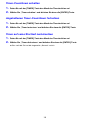 18
18
-
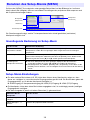 19
19
-
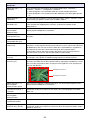 20
20
-
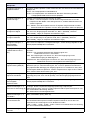 21
21
-
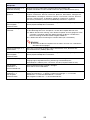 22
22
-
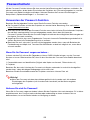 23
23
-
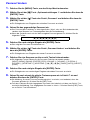 24
24
-
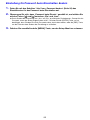 25
25
-
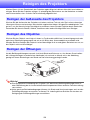 26
26
-
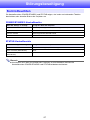 27
27
-
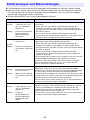 28
28
-
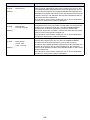 29
29
-
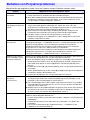 30
30
-
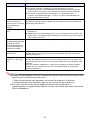 31
31
-
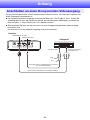 32
32
-
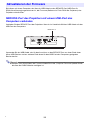 33
33
-
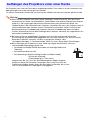 34
34
-
 35
35
-
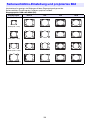 36
36
-
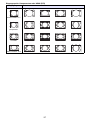 37
37
-
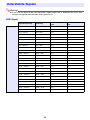 38
38
-
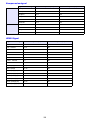 39
39
-
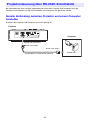 40
40
-
 41
41
-
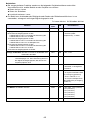 42
42
-
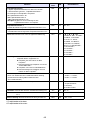 43
43
-
 44
44
Casio XJ-V1, XJ-V2 Bedienungsanleitung
- Kategorie
- Datenprojektoren
- Typ
- Bedienungsanleitung
- Dieses Handbuch eignet sich auch für
Verwandte Artikel
-
Casio XJ-V1, XJ-V2 Bedienungsanleitung
-
Casio XJ-A141, XJ-A146, XJ-A241, XJ-A246, XJ-A251, XJ-A256 (Serial Number: D****A) Bedienungsanleitung
-
Casio XJ-UT310WN Bedienungsanleitung
-
Casio XJ-A242 Bedienungsanleitung
-
Casio XJ-F11X, XJ-F21XN, XJ-F101W, XJ-F211WN Bedienungsanleitung
-
Casio XJ-F10X, XJ-F20XN, XJ-F100W, XJ-F200WN, XJ-F210WN Bedienungsanleitung
-
Casio XJ-F10X, XJ-F20XN, XJ-F100W, XJ-F200WN, XJ-F210WN Bedienungsanleitung
-
Casio XJ-UT331X, XJ-UT311WN, XJ-UT351W, XJ-UT351WN Bedienungsanleitung
-
Casio XJ-UT331X, XJ-UT311WN, XJ-UT351W, XJ-UT351WN Bedienungsanleitung
-
Casio YM-80 Bedienungsanleitung